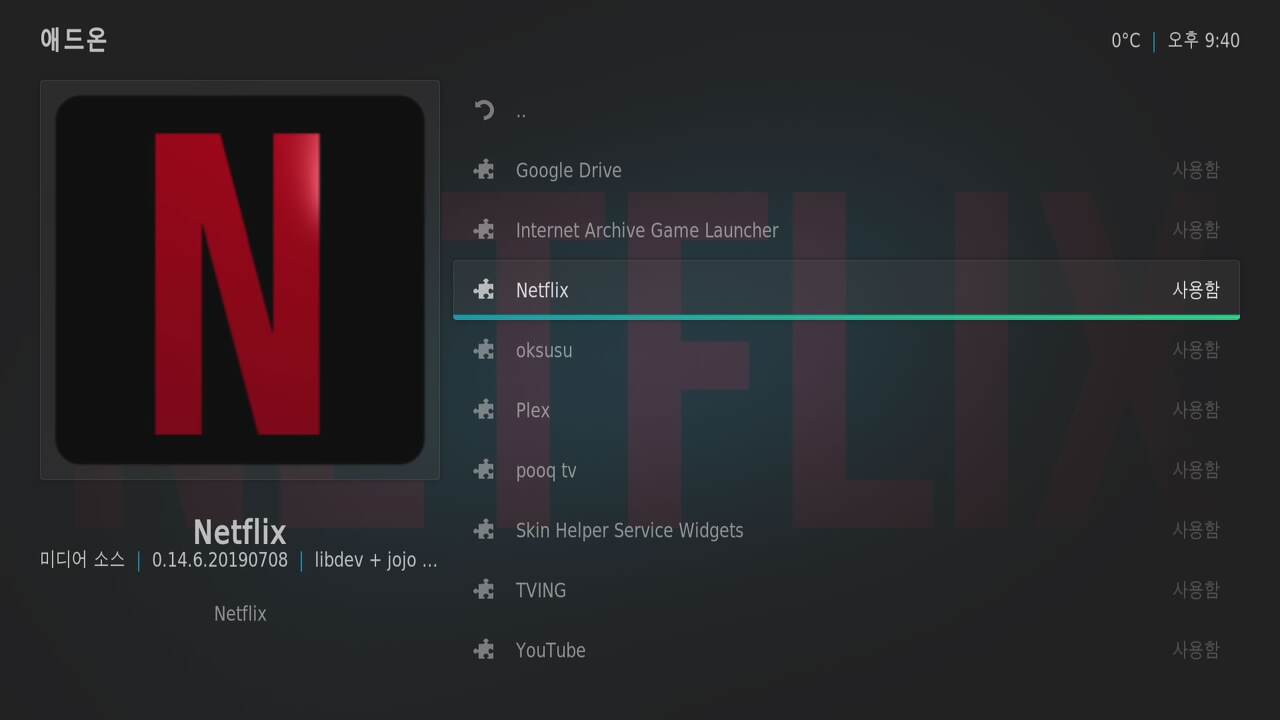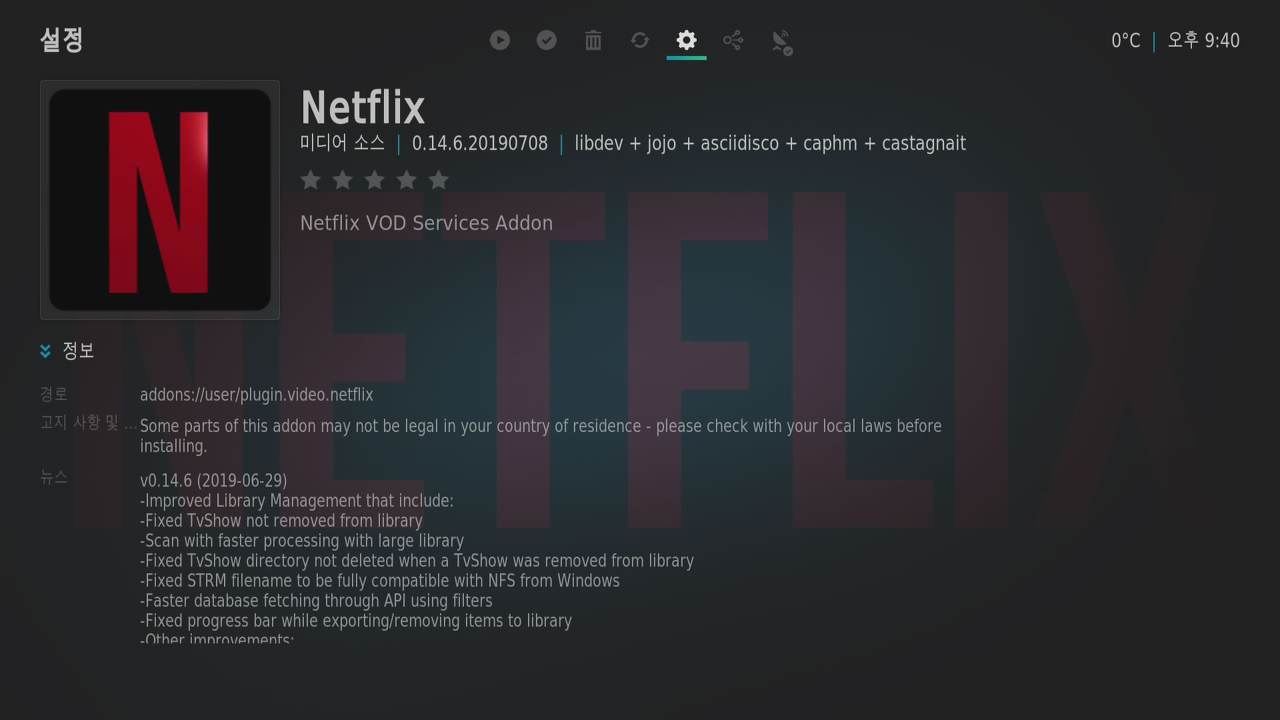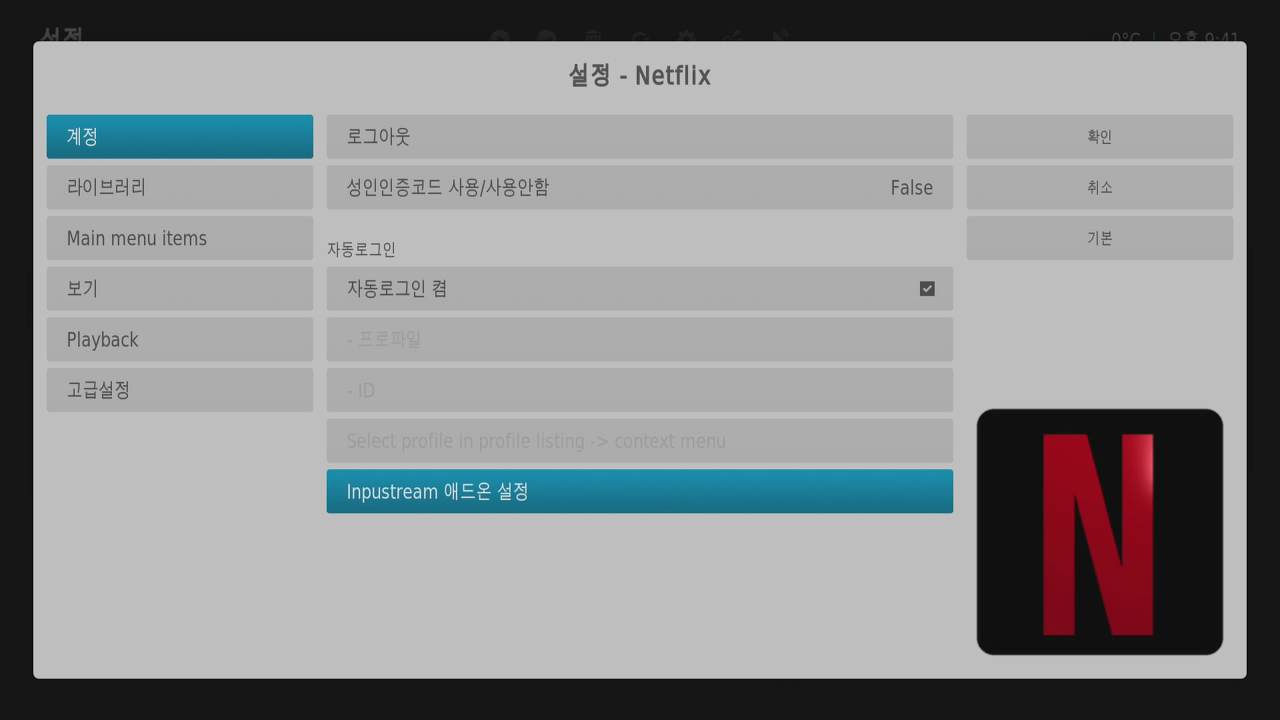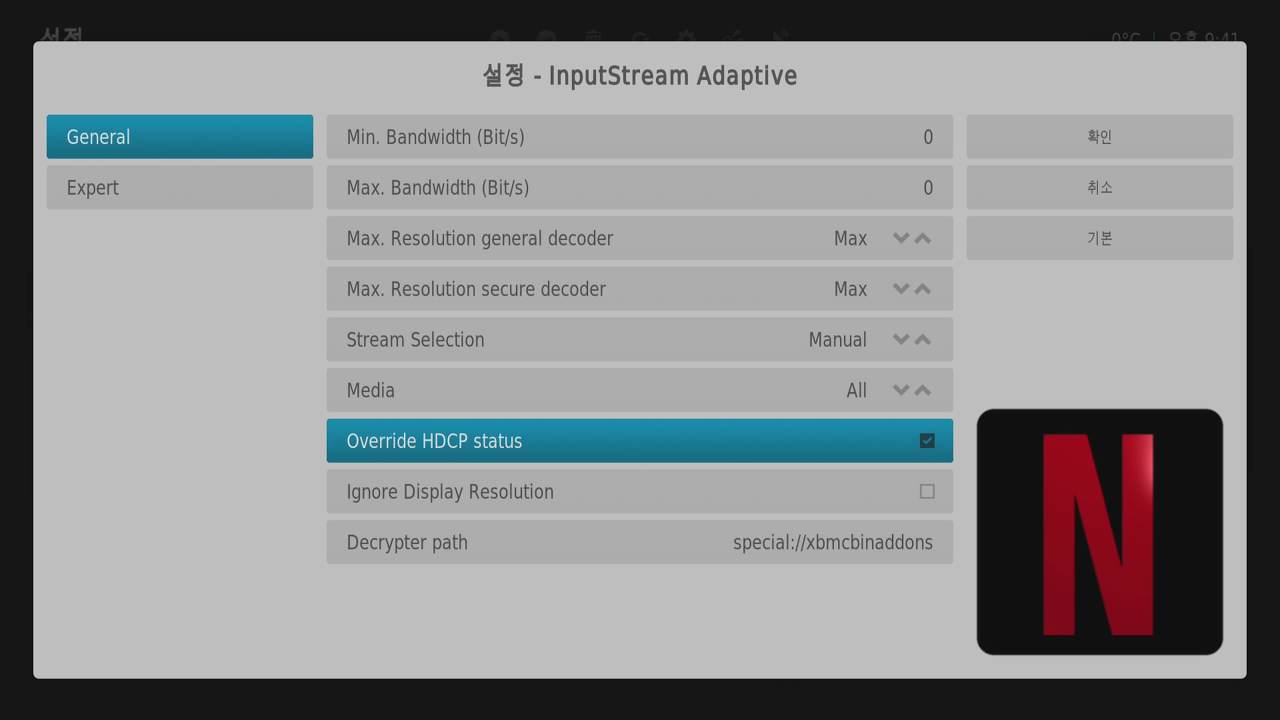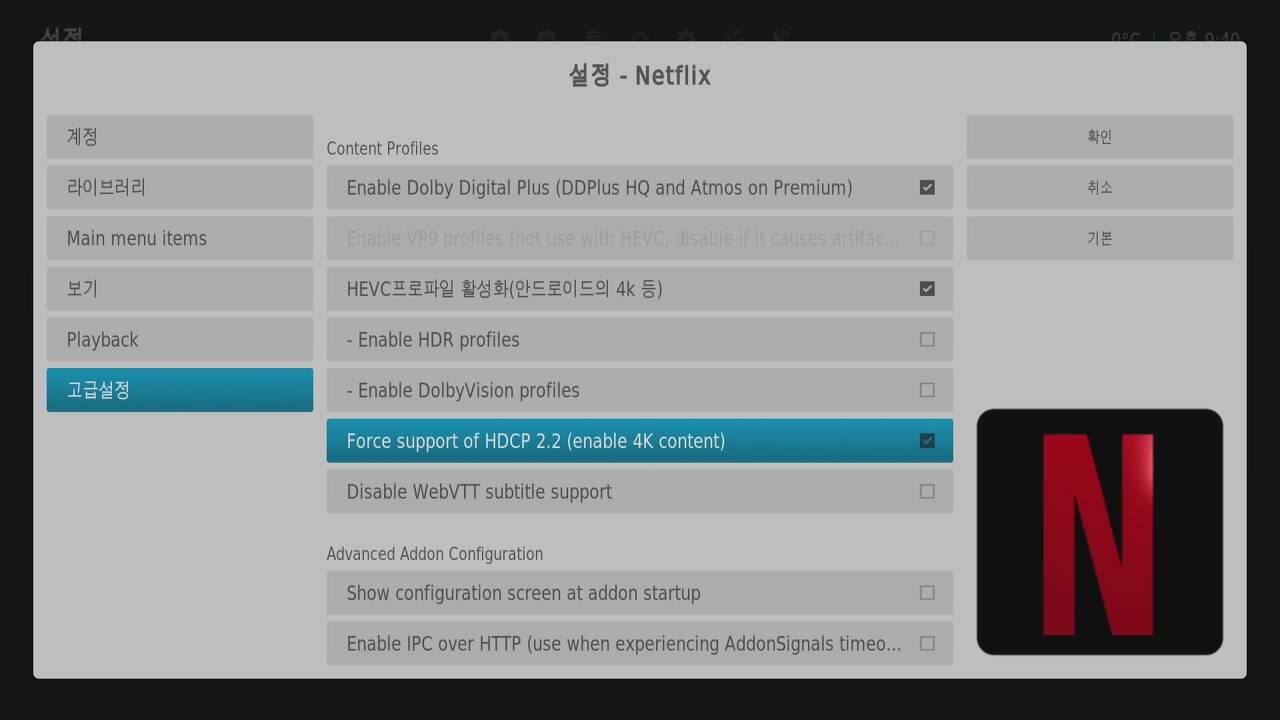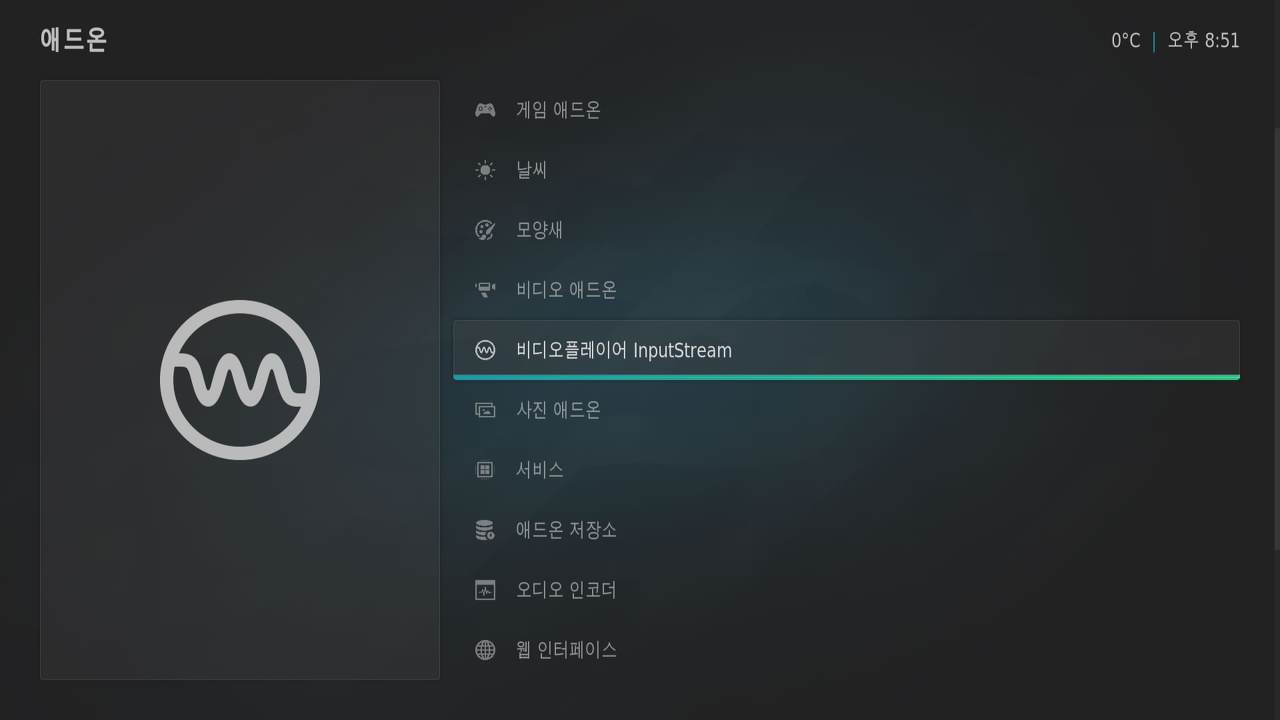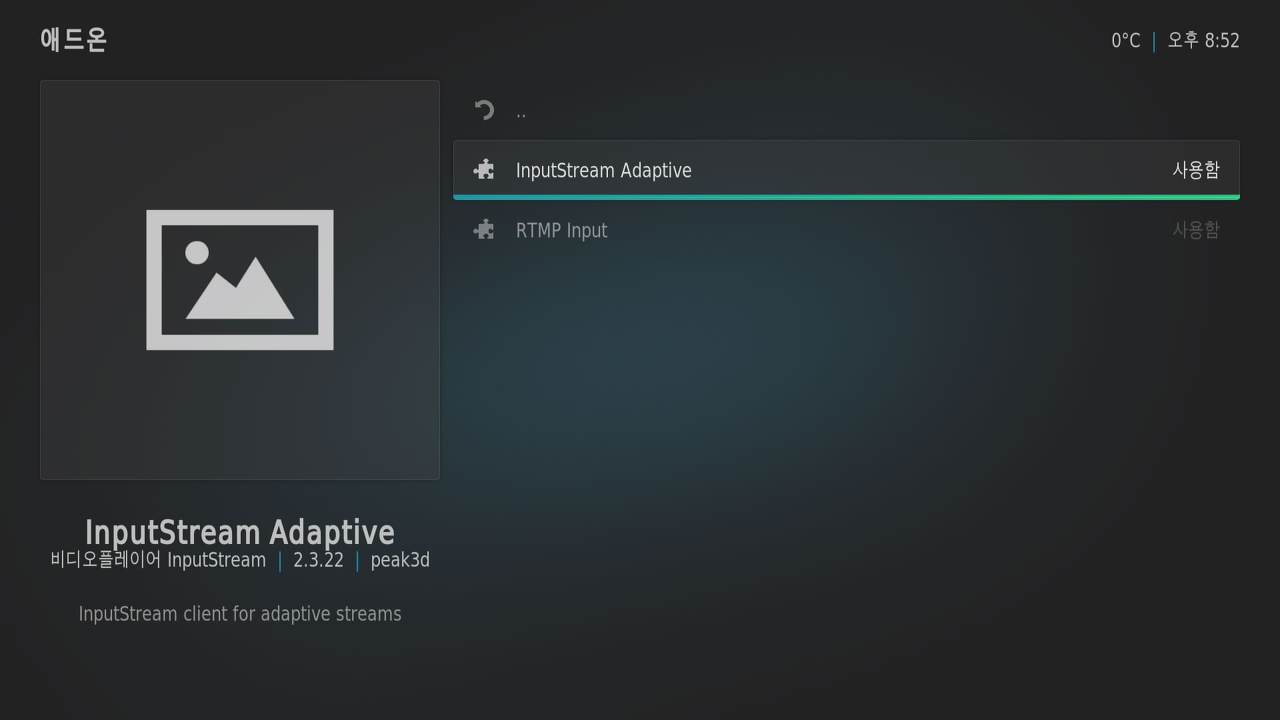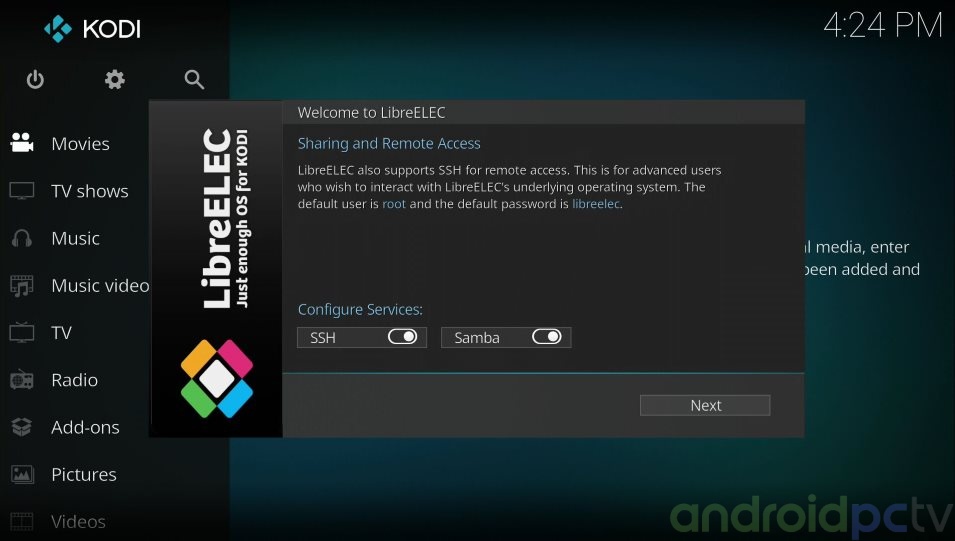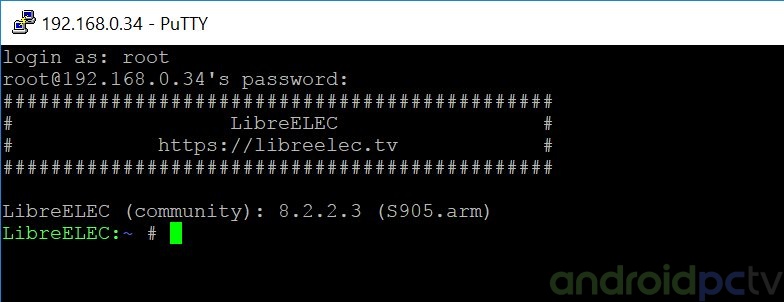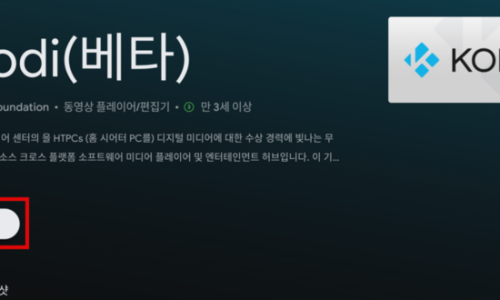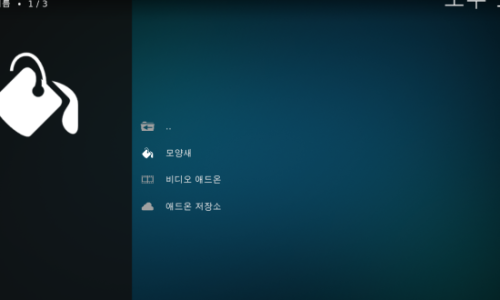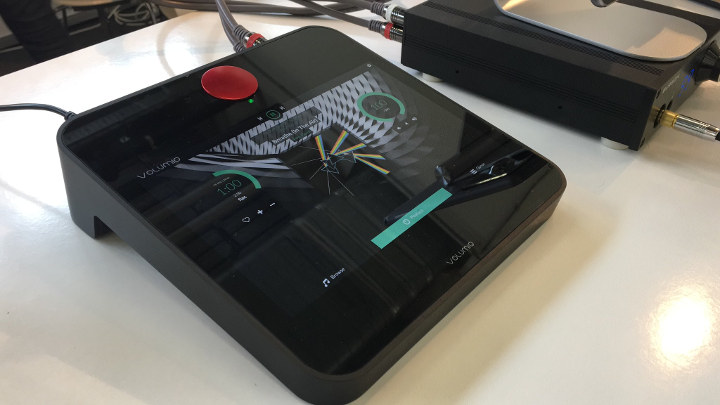지난해 Bluetooth로 소리를 날렸다 때 음질의 변화에 대한 실험을 수행 한 결과를 여러 번 기사로했다. 거기에서는 SBC, AAC, aptX의 3 종류의 코덱에서 소리가 어떻게 변화했는지 살펴 봤다 만, 이번은 그 후편으로 소니가 고음질 코덱으로 전개하고있다 "LDAC"를 사용하면 어떻게되는지 체크 해 나간다.

테스트에 사용한 소니 'Xperia X Compact "(왼쪽)과 SHANLING"M0 "(오른쪽)
그동안은 LDAC에서 전송되어 온 소리를 정확하게 캡처하기위한 장비가 없어서 포기하고 있었지만, 최근 SHANLING 소형 휴대용 오디오 플레이어 "M0"이 펌웨어 업데이트 한시기에 "Bluetooth USB 전송 기능 "라는 독특한 기능이 탑재되어 LDAC에서 실험이 가능하게되었다. 잘나가는 보증이 있었던 것은 아니지만, 재미있을 것 같아서 M0를 하나 구입하려고했다. 그 결과를 소개하고 가자.
LDAC 음성의 USB 출력에 어떻게 든 성공. 전송은 의외의 구조도
"SHANLING의 M0는 오디오 플레이어가 LDAC의 음질 체크 실험에 사용할 수 있을지도 모른다"그런 정보를 지인으로부터받은 조사해 보았는데, 지난달 22 일 공개 된 2.5.1는 펌웨어로 업데이트하여 , Bluetooth USB 전송 기능을 지원했다고 적혀 있었다. 이것은 Bluetooth로 전송 된 오디오 데이터를 USB DAC 출력하는 것이다.
M0 자체는 매우 작은 선수이지만, 여기에 Bluetooth 신호를 출력하는 것이 아니라, 이것이 Bluetooth 신호를 수신 할 수 있고, 게다가 그 소리를 M0의 헤드폰 단자에서 나갈뿐만 아니라 M0와 USB 연결 DAC 에서 소리를 낼 수 있다는 광적인 기능이 탑재 된 것이다.

다른 플레이어에서 Bluetooth 오디오를 수신하여 USB 출력이 가능
그리고이 M0는 SBC, AAC, aptX 외에도 LDAC에 대응하고 있기 때문에 LDAC 실험을 할 수 있을지도 모른다고 생각된다. LDAC는 소니 제품에만 탑재되지 않은 것으로 믿고 있었다 (최근에는 파나소닉과 엘레 컴 헤드폰 등 여러 업체에서 해당 제품이 판매 중) 때문에 타사 제품에 사용할 수 놀랄 때, Bluetooth USB 전송 등의 휴대용 플레이어로서는별로 考えつき도하지 그래 달라진 기능이 추가되어 궁금했다.
즉시 구매 내용을 검색하면 정말 작은 선수이다. 너무 작은 화면의 터치 자체가 힘들거나 볼륨 노브가 조작이 어려운 등 궁금한 점은 있었지만, 기능면에서는 매우 충실 장비로는 매우 재미있을 것.

SHANLING "M0"

손바닥에 오르는 크기

즉시 펌웨어를 업데이트 한 후, 워크맨 (구 기종의 NW-A16)를 사용하여 연결하려고했지만, 워크맨 측에서 Bluetooth로 페어링하려고해도 찾을 수 없습니다. 시험 삼아 iPhone에서 찾으려고 연결 수, M0에서 iPhone의 플레이어를 원격 조작 할 수있는 것도 확인할 수 있었다.

최신 펌웨어를 적용

왜 워크맨 Bluetooth 연결 대상으로 M0가 표시되지 않았다
또한 M0에 광 디지털 음성 출력을 가진 오디오 테크니카의 AT-HA40USB라는 작은 DAC를 USB 연결하여 보았는데, 확실히 DAC 쪽에서 소리를 낼 수있는 것도 확인할 수 있었다. 하지만 정작 워크맨가 잘 연결되지 않는 것은 말이 안된다. 이 워크맨 자체의 문제가 아닐까 생각, AV Watch 편집부에 가서 워크맨 현행 기종의 「NW-ZX300 "를 빌려 시도했지만 역시 안 됨. 어쨌든 M0가 페어링으로 발견되지 않기 때문에, 어쩔 수 없었다.

오디오 테크니카 DAC는 "AT-HA40USB"고 USB 연결

DAC 쪽에서 소리를 낼 수 있었던
SHANLING 대리인에게 문의 보았는데, 이것은 메이커 측도 알려진 문제이며, 워크맨과 연결이 잘되지 않는 사례가보고되고있는 것. 이제 모처럼의 LDAC 실험 못하고 좌초 뻔했지만 시도에 워크맨이 아니라 소니의 스마트 폰 "Xperia X Compact SO-02J」로 접속 해 보았는데, 시원스럽게 연결 수 있었다. 그래서 Xperia에서 Bluetooth로 LDAC 신호를 M0에 보내고 그것을 AT-HA40USB에서 광 디지털 소리를 내고, 그것을 PC에서 받아 디지털로 포함 시키면 LDAC받은 상태를 저하없이 포착 수있을 것 같다.

Xperia X Compact SO-02J

M0를 수신기로 연결할 수
바로이 환경에서 시험해 보았는데, DAC의 헤드폰 단자에서 확실히 소리가 나오고 있는데, 그 디지털 출력을 Roland의 UA-101에서 받아 보았는데, 디지털 Lock이 걸리지 않고, 소리를 캡처 수 없다. 운동에 LDAC 대신 SBC 혹은 apt 자 X에 연결하면, 이쪽은 잘 잠그고 소리를 낼 수있다. 혹시 보호되어 있는지?도 생각했지만 보호와는 조금 다른 행동 인 것이다. 운동에 44.1kHz가 아닌 48kHz, 88.2kHz, 96kHz와 US-101의 샘플링 속도를 올리면, 96kHz 락이 걸려 소리가 PC로 도착했다. 하지만 Xperia 재생하는 것은 44.1kHz / 16bit의 WAV 파일. 아무래도 Xperia에서 96kHz로 업 컨버트 된에 LDAC에서 전송되는 것 같다. 또한, Xperia에 탑재되어있는 "고해상도 상당"로 변환 기능 'DSEE HX "는 꺼진 상태에서 테스트하고있다.

96kHz라고 연결할 수

DSEE HX는 오프 상태에서 테스트 한
소니 LDAC 설명 페이지 를 읽어도 그 근처는별로 언급되어 있지 않지만, 모든 96kHz로 전송하고 있다고 생각해도 모순은없는 것 같다. 단지 그것이 LDAC의 방식인가, Xperia와 M0 연결에서 우연히 그렇게되어 있는지는判然としない. 현재 다른 방법이 없을 것 같아서, 이제 실험을 진행하기로했다.
그러나 그대로 96kHz / 24bit로 녹음 해 보면 묘하게 수준이 작다. 이전 aptX로 보내면 6dB 떨어지는 문제가 생겼는데 그것보다 더 작고, 뭔가 이상한 생각이. 디지털 전송이므로 레벨은 0dB로 고정라고 믿고 있었지만, 그렇지 없었던 것이다. 검사 해 보면, Xperia도 M0도 볼륨이 떨어지고 있으며이를 최대로 올리면 -6dB의 사인이 -6dB에서 들어오는 것으로 나타났다. 이제 잘 가고 보인다.

Xperia과 M0의 볼륨을 최대로 올려 체크
M0에는 세 가지 모드가 준비되어있다. 990kbps 전송하는 "음질 우선 모드 ', 660kbps의"표준 모드 ", 그리고 330kbps의"연결 우선 모드'이다. Xperia과 M0 사이에서도이 3 가지 모드를 전환 할 수 있었다. 연결 우선 모드로하면 44.1kHz로되는 것은 ......도 생각했지만, 3 가지 모드 모두 96kHz 인 것은 변하지 않는 것 같았다. 또한 연결을 전환 할 때마다 Xperia의 출력 음량이 떨어지기 때문에 수동으로 확대하지 않으면 안되는 것이 귀찮기는했지만, 3 가지 모드 각각에 이전과 같은 실험을 해 보았다.

3 개의 LDAC 연결 모드
그 실험은 1kHz의 정현파, 20Hz ~ 22.05kHz의 스위프 신호, 거기에 음악 데이터의 각각을 재생하고 그것을 Bluetooth를 통한 결과를 캡처 한 파형 분석하고 그 차이를 확인하는 것이다 .
LDAC를 사용한 결과, 강제로 96kHz로 업 샘플링되어 버리고 있었기 때문에, 이대로는 SBC와 AAC, aptX와 같은 비교 수없고 차이를 꺼낼 수도 없다. 그래서 차등 체크 등에는 가능한 한 음질 열화가없는 형태로 96kHz / 24bit의 데이터를 44.1kHz / 16bit로 변환 한 다음 확인보고자한다. 이 녹음 및 변환은 모든 MAGIX의 Sound Forge Pro 12을 사용하고 있으며, 리샘플링은 정밀 앤티 앨리어싱 필터링 된 형태로 실행. 또한 16bit 변환 POW-r 디더링을 두른 형태로 행했다.

Sound Forge Pro 12에서 리샘플링
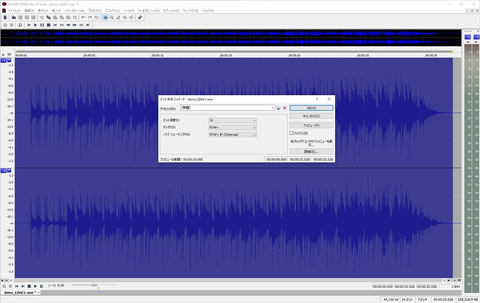
16bit 변환 POW-r 디더링을 걸고 행한
원래의 음원과의 차이를 확인
먼저 사인파에서 살펴보면, 96kHz / 24bit의 상태 WaveSpectra 주파수 분석을 건 결과는 음질 우선 모드, 표준 모드, 연결 우선 모드가 있으며, 어떤 모드라도 고음질로 전송하고 있는 것이 간파 할 수있다.
[사인]
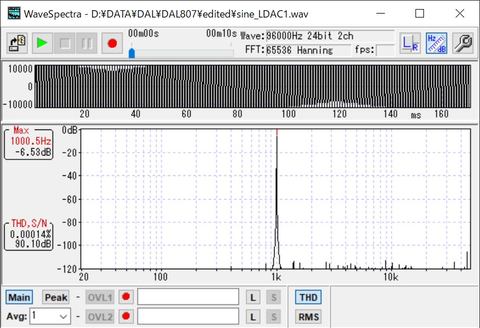
음질 우선 모드

표준 모드
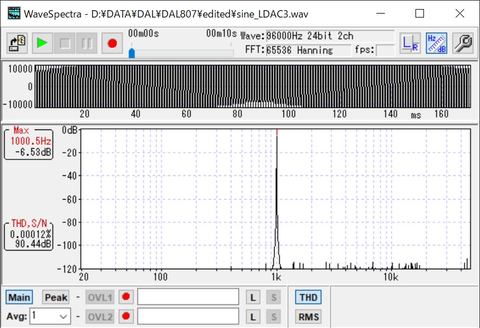
연결 우선 모드
는 44.1kHz / 16bit 변환 한 것을 원래 사인 간의 차이를 들어 보면, SBC 및 aptX 등으로 혼입되어 노이즈가 아닌 경미한 수준이긴하지만, 사인파이다. 이것도 리샘플링 등의 과정에서 오차가 생겼을 가능성이 높은 것 같지만, 왠지 표준 모드는 거의 차이 제로라는 결과.
[원래 사인파와의 차이]
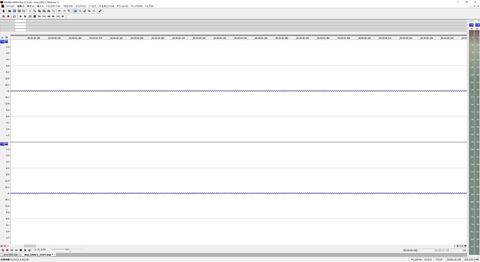
음질 우선 모드
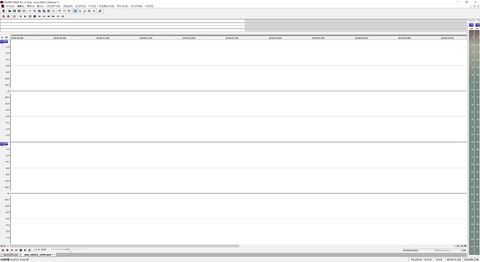
표준 모드는 거의 차이 제로이었다
확대 해 보면, 역시 하등의 차이에서 온 것이다 사인파의 파편적인 파형이 남아 있었지만, 어쨌든 노이즈 혼입하지 않고 아주 깨끗한 소리 같다 .

사인파의 파편 같은 것이 남아 있었지만, 소음 등이 없을 것
는 다음 스위프 신호를 보자. 44.1kHz / 16bit 변환 한 것에 대해서는 피크를 기록한 상태를 보면, 음질 우선 모드를 표준 모드도 거의 같지만 연결 우선 모드가 가장 고역까지 확실히 소리가 나온다는 이상한 결과 되었다.

음질 우선 모드

표준 모드
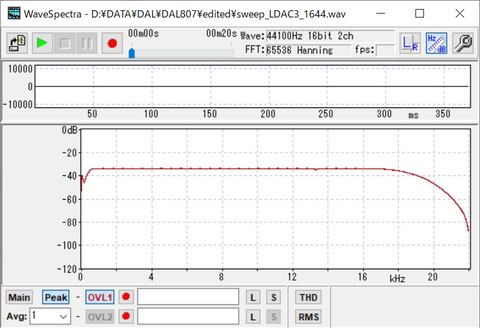
연결 우선 모드
차이에서 보면, 고역이 될 정도로 차이가 커지고 음질 우선 모드에서 표준 모드, 표준 모드보다 연결 우선 모드가 손실 성분이 큰 것이 간파 할 수있다.
[원본과 LDAC의 차이]

음질 우선 모드

표준 모드

연결 우선 모드
사인도 스위프 신호도 시험적인 신호이므로 반드시이 코덱의 특성을 나타내고 있다고 할 수는 없으며 승부가되는 것은 음악에서 어떻게 되느냐는 점. 이것에 대해서도, 우선 3 가지 모드 모두 96kHz / 24bit 그대로들을 수 있도록하고 있으므로 관심있는 분은 들어 비교해 보았 으면 좋겠다.
[샘플 음원의 96kHz / 24bit 오디오를 캡처 한 것]
음질 우선 모드
ldac1.wav (17.81MB)
표준 모드
ldac2.wav (17.86MB)
연결 우선 모드
ldac3.wav (17.87MB)
※ 편집자 참고 사항 : 편집부에서는 파일 재생의 보증은하기 어렵습니다 양해 해 주시기 바랍니다
위의 예제를 다른 코덱에 비해 쉽게하도록 44.1kHz / 16bit로 변환 한 결과를 분석했다. 이 결과를 보았다면, 이번 사용한 샘플 음원이 어떤 모드도 그다지 큰 차이는 보이지 않았다.
[샘플 음원을 44.1kHz / 16bit로 변환 한 결과】
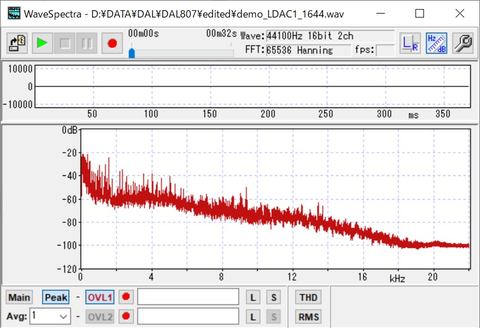
음질 우선 모드
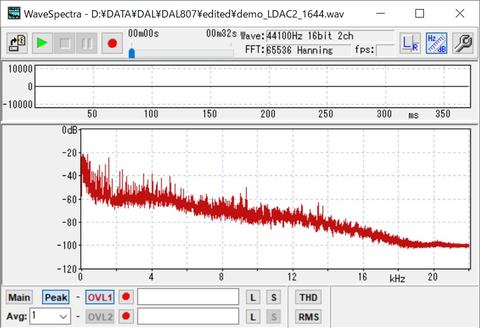
표준 모드
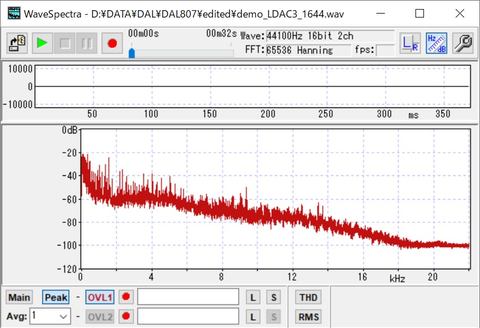
연결 우선 모드
또한 기존 WAV 파일과의 차이점도 가지고 조사했다. 즉, 이것은 Bluetooth로 날렸다하여 잃은 성분 것 같은 것이지만, 이것도 3 모드도 크게 다르지 않고.
[샘플 음원 원본과 LDAC의 차이]
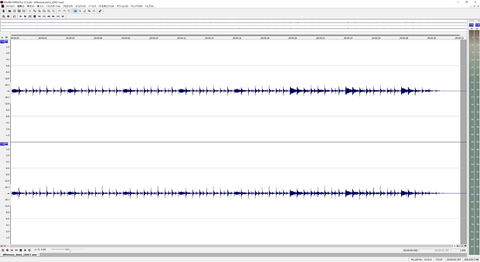
음질 우선 모드

표준 모드

연결 우선 모드
들어 보면 특수한 노이즈적인 것은 전혀없고 거의 원음을 줄인 것이며, 고역 성분이 깎아 있었기 때문에, EQ 하이를 들어 같은 소리. 원래이 리샘플링 등의 과정에서 어떤 차이가 생기고 있었다 가능성을 생각하면, 음량 변화 이외 대부분 음질은 변하지 않는다고 말할 수있을 것이다.
【오리지널 음원과의 차이]
음질 우선 모드
d_ldac1.wav (5.45MB)
표준 모드
d_ldac2.wav (5.44MB)
연결 우선 모드
d_ldac3.wav (5.44MB)
※ 편집자 참고 사항 : 편집부에서는 파일 재생의 보증 겸하고 있으니 양해 바랍니다
이상의 결과를 보는 한, 역시 LDAC는 SBC, AAC, aptX와 비교해도 고음질의 코덱이라고 말할 수있을 것이다. 또한 44.1kHz / 16bit 포맷이라면 3 가지 모드로 크지 소리는 변하지 않는 것 같아. 가장 놀란 것은 강제로 96kHz로 업 샘플링되어 있다는 점. 이것이 LDAC 대응 기종 모두에게 공통인지는 모르지만, 그렇다고하면 CD 포맷의 소리도 고해상도에서도 수신기 (헤드폰 및 스피커) 측은 일일이 샘플링 레이트의 전환 등을 할 필요가 없어 효율적 좋은 시스템이되기 때문에 그 가능성은 높은 것 같다. 이번에는 다른 것과의 비교를 위해 44.1kHz / 16bit의 파일을 재생할 경우 테스트를했으나 있다면 96kHz / 24bit의 경우 어떻게되는지 등의 실험도 재차 행하고 싶다.
후지모토 켄

리크루트에 15 년 근무한 후 2004 년에 유한 회사 프랙탈 디자인을 설립. 리크루트 재적 시대부터 MIDI, 오디오, 레코딩 관련 기사를 중심으로 집필하고있다. 이전에는 시퀀스 소프트웨어의 개발이나 MIDI 인터페이스, PC 용 음원의 개발에 종사 한 적도 있기 때문에 현재에도 시스템 주위의 지식은 깊다. 저서로는 「컴플리트 DTM 가이드 북」(릿토 뮤직 크) "수 하츠네 미쿠 & 카가미 네 린 · 렌」(임프레스 재팬), 「MASTER OF SONAR"(BNN 신사) 등이있다. 또한 블로그 형 뉴스 사이트 DTM 스테이션 을 운영하는 한편, All About에서는 DTM · 디지털 레코딩 담당 가이드도 맡고있다. Twitter는 @kenfujimoto .
https://av.watch.impress.co.jp/docs/series/dal/1184079.html
ソニーのBluetooth伝送「LDAC」は本当に高音質なのか波形でテストした【藤本健のDigital Audio Laboratory】
昨年、Bluetoothで音を飛ばした際の音質の変化についての実験を行なった結果を何度か記事にした。そこではSBC、AAC、aptXの3種類のコーデックで、音がどう変わるのか調べたが、今回はその続きとして、ソニーが高音質コーデックとして展開している「LDAC」を使った場合、どうなるかをチェックしていく。
av.watch.impress.co.jp
'기타제품 및 SW' 카테고리의 다른 글
| Realtek, RTD2893 시연 : 8K Ultra HD TV 플랫폼 (1) | 2019.06.21 |
|---|---|
| Linux 2 용 Windows 하위 시스템은 Windows 10 미리보기 빌드 181917로 데뷔합니다. (0) | 2019.06.17 |
| Volumio Motivo는 SOPINE A64 SoM으로 구동되는 화려한 오디오 스트리머입니다. (0) | 2019.05.14 |
| INTEGILL 156PC 1080P휴대용 모니터 unpacking & 제품리뷰 1 (1) | 2019.04.26 |
| XY Pods (짝퉁 에어팟) test 목적 Sample unpacking (1) (0) | 2019.04.16 |